Kako odpraviti težavo z gonilnikom miške A4tech G11 570FX
Drugi Uporabni Vodnik / / August 05, 2021
Oglasi
V tem priročniku vam bomo pokazali korake za odpravljanje težave z gonilnikom miške A4tech G11 570FX. Z do 15 m delovnega območja in tipkami z dvojno funkcionalnostjo ta miška hitro spreminja lestvice priljubljenosti, ko gre za domeno 2,4 GHz. Vendar se nekateri uporabniki soočajo s težavami s to miško in je ne morejo uporabljati s svojim osebnim računalnikom in prenosnimi računalniki. Zdi se, da je težava večinoma povezana z gonilniško programsko opremo.
Če govorimo v širšem smislu, to vprašanje večinoma pripisujejo uporabi starih gonilnikov. V istem smislu lahko napaka izvira tudi iz težav, povezanih s povezavo Bluetooth. V nekaterih primerih lahko napačna nastavitev vaše naprave (miške) prav tako povzroči napako. V zvezi s tem bodo v tem priročniku navedeni različni načini za odpravo teh težav. To pa bo odpravilo tudi težavo z gonilnikom miške A4tech G11 570FX.

Kazalo
-
1 Kako odpraviti težavo z gonilnikom miške A4tech G11 570FX
- 1.1 Popravek 1: Posodobite gonilnike (samodejni pristop)
- 1.2 Popravek 2: Ročno posodobite gonilnike
- 1.3 3. popravek: uporabite orodje za odpravljanje težav s strojno opremo Windows
- 1.4 Popravek 4: znova namestite napravo
Kako odpraviti težavo z gonilnikom miške A4tech G11 570FX
Za odpravo težave bi navedli štiri različne popravke. Pri tej napaki ni univerzalnega popravka, zato boste morda morali vse omenjene popravke preizkusiti, dokler ne boste dosegli ugodnih rezultatov. Sledite celotnim navodilom.
Oglasi
Popravek 1: Posodobite gonilnike (samodejni pristop)
Če uporabljate stare gonilnike miške, je to lahko vzrok za kar nekaj napak. Zato je priporočljivo, da posodobite gonilnike na najnovejšo razpoložljivo različico. Za to sledite spodnjim korakom:

- Uporabite kombinacije bližnjičnih tipk Windows + X in v meniju izberite Upravitelj naprav.
- Znotraj tega pojdite na razdelek „Miške in druge kazalne naprave“.
- Z desno miškino tipko kliknite miško in izberite Posodobi gonilnike.
- V naslednjem pogovornem oknu, ki se prikaže, izberite Samodejno iskanje posodobljene programske opreme gonilnika.
- Windows bo zdaj poiskal najnovejše gonilnike, jih ustrezno prenesel in namestil.
Ko je to končano, znova zaženite računalnik. Preverite, ali je s tem mogoče odpraviti težavo z gonilnikom miške A4tech G11 570FX.
Popravek 2: Ročno posodobite gonilnike
Če se vam samodejni pristop ni izkazal, razmislite o ročni poti. V zvezi s tem je treba storiti naslednje:
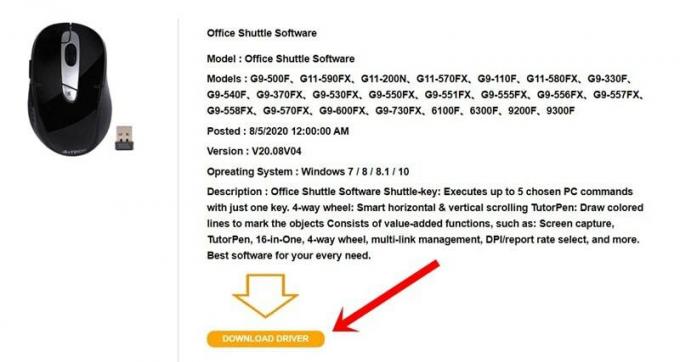
Oglasi
- Pojdite do A4tech spletno mesto in prenesite najnovejši paket gonilnikov za miško.
- Zaženite datoteko EXE in sledite navodilom na zaslonu, da jo namestite.
- Po končani namestitvi znova zaženite računalnik.
- Zdaj znova priključite miško in preverite, ali je bila težava z gonilnikom miške A4tech G11 570FX odpravljena ali ne.
3. popravek: uporabite orodje za odpravljanje težav s strojno opremo Windows
Vaš računalnik z operacijskim sistemom Windows je opremljen s programom za odpravljanje težav. S tem računalnik pregleda morebitne napake / težave in našteje tudi z njimi povezane popravke. Poleg tega se en del tega orodja za odpravljanje težav osredotoča predvsem na Bluetooth in v tem poglavju bi ga uporabili. Sledite korakom:

- Zaženite meni Nastavitve s kombinacijo bližnjičnih tipk Windows + I.
- Nato pojdite na razdelek Posodobitve in varnost.
- V levi menijski vrstici izberite Odpravljanje težav in se pomaknite do razdelka »Poišči in odpravi druge težave«.
- Kliknite možnost Bluetooth, ki ji sledi Zaženi orodje za odpravljanje težav.
- Zdaj se bo začel postopek skeniranja, ki bi moral trajati nekaj minut. Ko končate, bodo prikazane težave in z njimi povezani popravki.
Uporabite popravek, ki je naveden, in nato znova zaženite računalnik. Ko se zažene, znova priključite miško in preverite, ali je sposobna odpraviti težavo z gonilnikom miške A4tech G11 570FX.
Popravek 4: znova namestite napravo
Če nobena od zgornjih metod ni dala plodnih rezultatov, boste morda morali to napravo odstraniti in nato znova namestiti. S tem boste odpravili tudi osnovne težave z napravo, pa tudi težave, povezane z nepravilno nastavitvijo miške, ko ste jo prvič povezali z računalnikom.
Oglasi

- Odprite pogovorno okno Zaženi in vnesite devmgmt.msc. To vas bo pripeljalo do upravitelja naprav.
- Pomaknite se do razdelka ‘Miške in druge kazalne naprave’ in kliknite nanj, da še razširite njegov meni.
- Nato z desno miškino tipko kliknite miško in izberite Odstrani napravo.
- V potrditvenem pogovornem oknu, ki se prikaže, odgovorite pritrdilno.
- Ko odstranite gonilnike, znova zaženite računalnik in ga povežite.
- Windows bo zdaj prenesel in namestil potrebne gonilnike, povezane s priključeno napravo (miško).
- Če se iz nekega razloga to ne zgodi, lahko ročno namestite gonilnike z navodili v 2. KORAKU in težavo odpravite.
V tej opombi zaključujemo vodnik o tem, kako odpraviti težavo z gonilnikom miške A4tech G11 570FX. V komentarjih nam sporočite, katera od štirih zgoraj omenjenih metod je lahko odpravila težavo. Zaokrožujem, tukaj je nekaj Nasveti in triki za iPhone, Nasveti in triki za računalnike, in Nasveti in zvijače za Android da bi morali tudi vi pogledati.



